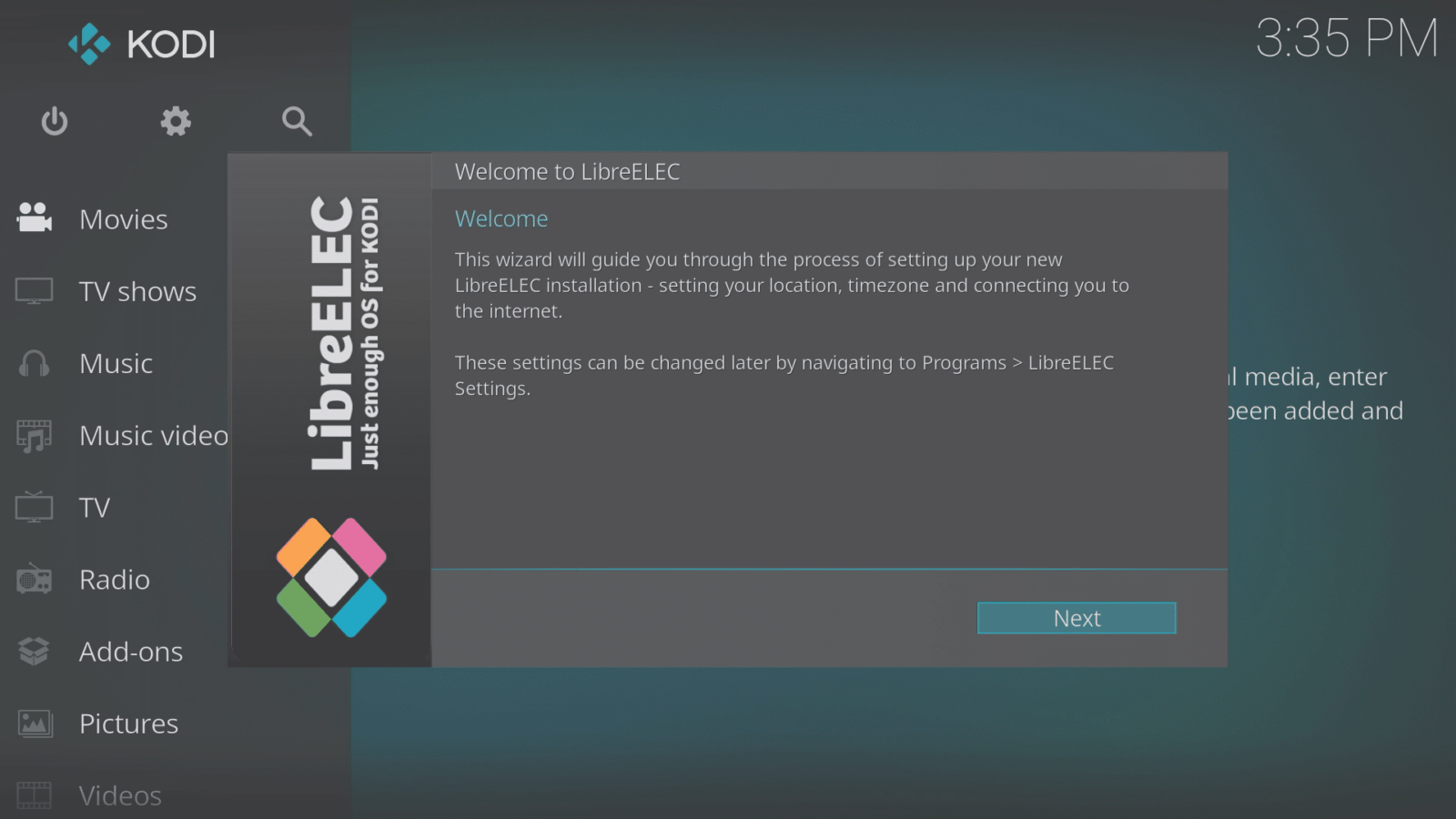Onko sinulla laite, jossa on LibreELEC-käyttöjärjestelmä, etkä ole varma, miten sitä käytetään? Tämä viesti opastaa sinua LibreELECin konfiguroinnissa, sekä ensimmäisestä Wizardista että ohjelman lisäosan avulla.
Kun käynnistät laitteen ensimmäisen kerran (tai jos tiedot on tyhjennetty), Ohjattu toiminto tervehtii sinua, kun LibreELEC on käynnistetty.
Jos sinulla on muita medialaitteita verkossa, jotka käyttävät LibreELECiä, haluat muuttaa Host-nimen (johonkin ainutlaatuiseen) tässä näytössä napsauttamalla sitä.
Jos olet liittänyt laitteen kotiverkkoon ethernet-kaapelilla, voit napsauttaa Seuraava-painiketta jokaisessa näytössä, kun olet tarkistanut, että yhteys on tunnistettu.
Jos käytät WiFi-verkkoa yhteyden muodostamiseen, napsauta WiFi-verkkoa vastaavaa nimeä ja valitse sitten Yhdistä-vaihtoehto.
Kirjoita WiFi-salasana ja napsauta OK. Varmista, että kaikki kirjaimet ovat COrRecT-kirjaimia, että O-kirjainta ei sekoiteta numeroon 0 eikä i:tä, l:ää ja 1:tä sekoiteta toisiinsa. Jos et tiedä WiFi-salasanaasi, etsi tarra tai kortti modeemin pohjasta tai sivusta.
Jos salasana hyväksytään, yhteys muodostetaan ja tilaksi vaihtuu ”online". Voit nyt napsauttaa Seuraava-painiketta.
Seuraavassa näytössä kysytään, haluatko pitää SSH:n ja Samban käytössä. Ensimmäisen avulla voit muodostaa etäyhteyden laitteeseesi, toisen avulla voit jakaa tiedostoja verkossa yksinkertaisemmin.
Kun olet päättänyt, haluatko pitää ne käytössä, napsauta Seuraava-painiketta, ja näet ohjatun toiminnon viimeisen näytön. Napsauta Seuraava-painiketta, ja Kodi on nyt valmis asentamaan haluamasi arkistot/lisäosat.
https://DroidBOXForums.com
on alueita mallillesi, Kodille yleensä, lisäosille ja monia muita osioita, jotka kattavat useimmat kiinnostuksen kohteet.
Jos haluat muuttaa verkkoasetuksiasi myöhemmin, voit tehdä sen LibreELEC Configuration Program Add-on -lisäosan avulla. Se löytyy Lisäosat-alueelta, tarkemmin sanottuna Ohjelman lisäosat.
Jos haluat tarkistaa tai muuttaa Ethernet-asetuksia, etsi ”Wired"-merkintä, kun tarkastelet Connections-aluetta.
Tarkista, että WiFi on käytössä verkkoalueella. Sen jälkeen voit siirtyä Yhteydet-alueelle ja napsauttaa WiFi-verkkosi nimeä. Kuten ohjatussa toiminnossa, valitse Yhdistä ja kirjoita sitten salasanasi huolellisesti.
Jos päätät aloittaa puhtaalla ja tyhjällä Kodilla jälleen kerran, voit nollata LibreELECin LibreELEC-konfigurointiohjelman lisäosien kautta. Kun avaat lisäosan ensimmäisenä näkyvän alueen (Järjestelmä), selaa oikealla puolella alaspäin ja valitse Nollaa järjestelmäasetukset oletusasetuksiin -vaihtoehto. Muista, että menetät kaikki asetukset, lataukset ja suosikit.
Joitakin laitteita:
Jos sinulla on Dual Boot -laite, seuraavassa kerrotaan, miten voit vaihtaa kahden käyttöjärjestelmän välillä.
Napsauta Androidissa (jos on) pikakuvaketta aloitusnäytössä.
Vaihtoehtoisesti sovelluksen kuvakkeen kautta sovelluslaatikossa.
LibreELEC takaisin Android jälleen
Tämä voidaan tehdä Kodin aloitusnäytön Power/Standby-symbolin kautta (jos käytössä on oletusskini).
Tai taas LibreELEC Configuration -ohjelman lisäosan kautta.
Jos laitteessa on kiintolevypaikka ja levyä ei voi alustaa Androidissa, voit alustaa aseman LibreELECissä.
Siirry LibreELEC Configuration -ohjelman lisäosaan, ja ensimmäisen näkyvän alueen pitäisi olla vieritetty alaspäin. Varmista, että kaikki muut tallennuslaitteet (USB-muistitikku, muistikortit jne.) on irrotettu ja napsauta sitten Format your internal HDD entry.
Yllä olevien vaiheiden pitäisi toimia missä tahansa LibreELEC-asennuksessa, vanhemmat versiot voivat näyttää hieman erilaisilta.
Huomaa, että vain joissakin DroiX-laitteissa on LibreELEC, tällä hetkellä myynnissä olevat laitteet ovat seuraavat
DroiX T8-S Plus v2
ja
iMXQpro v2
. Aiempiin LibreELEC- tai OpenELEC-malleihin kuuluvat DroiX T8-S, T8-S Plus v1 ja DroiX T8 Mini.